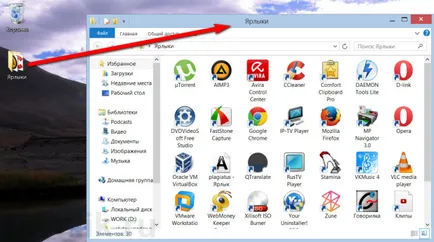Присвояване на вашите бързи клавиши за бързо стартиране на програми в Windows

Присвояване на бързи клавиши за стартиране на програми за Windows е възможно с настройката си за стартиране на преки пътища, защото ако програмата етикет желания не е на вашия работен плот, да намерите програмата в менюто "Старт". После се обади на него контекстното меню (десен бутон на мишката) и натиснете "Изпрати", а след това - върху "работен плот (Създаване на пряк път)."
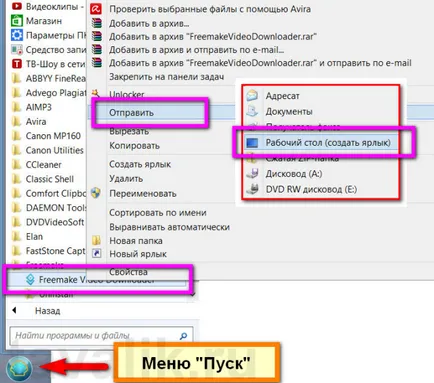
Създаване на пряк път на работния плот, който не е в менюто "Старт" (най-често това е преносима версия), е възможно в инсталационната папка на програмата. Отидете в папката, където се намират файловете за тази програма, и ще открие стартирането на приложението файл ( «.exe» формиат). След това, също толкова добре се обадете в менюто контекст файл, щракнете върху командата "Изпрати", а след това - ". Desktop (Създаване на пряк път)" клик
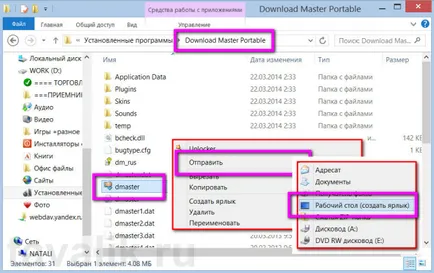
Когато желаната програма пряк път на работния плот, се позове на това от контекстното меню и в долната част, изберете "Properties".
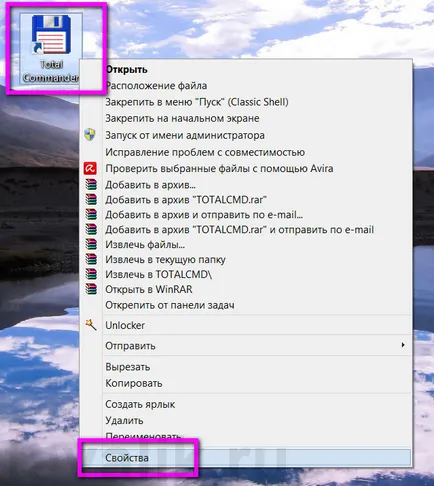
Къс имоти ще се отворят вече са на "Shortcut" в раздела, които, всъщност, ние се нуждаем.
В "Shortcut" моля, кликнете върху мишката, за да курсора там, а след това натиснете клавиша Ctrl и въведете клавишната комбинация за бързо стартиране на програмата. Въпреки това, две ключови комбинации вече са определени системни настройки - «Ctrl + Alt», а ти остава само да се определи една трета от ключово значение. По този начин комбинацията за отваряне на програмата, която сте избрали, ще изглежда така:
«Ctrl + Alt + ключ", например, «Ctrl + Alt + A".
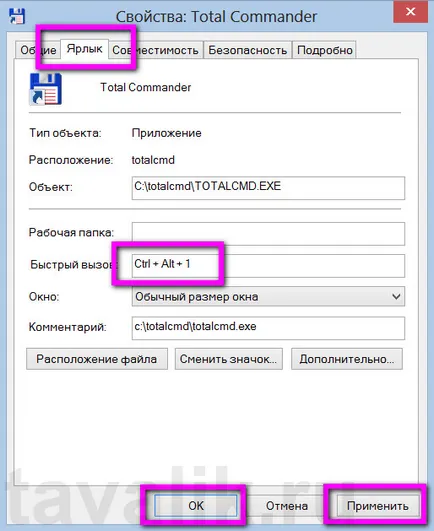
Всичко - клавиш, за да стартирате програмата се задават, натиснете долната част на прозореца на "Apply" и след това - "ОК". И можете да започнете тестване.
При изтриване на пряк път от работния плот, за да се премахне и да персонализирате клавишни комбинации, които сте посочили за бързо стартиране на програмите си. Защото, ако - фен на минимализма, реда и чистотата на работния плот, да създадете отделна папка за бързи клавиши, ги събират там, и едва след това (вече в правилната папка) присвоите бързи клавиши за бързо стартиране на преки пътища.